Informação preliminar

Antes de entrar nos detalhes do procedimento em como conectar o xbox ao pc, Acho que pode interessar a você saber mais sobre a situação geral.
Bem, existem várias maneiras de conectar o console da Microsoft ao computador. Geralmente, isso ocorre porque você deseja manter o PC de jogos e o console no mesmo local. O desejo é, portanto, conectar o Xbox ao mesmo monitor de computador.
Porém, você deve saber que também existem outras possibilidades relacionadas à integração entre Xbox e PC. Por outro lado, a Microsoft vem construindo um ecossistema unificado para essas duas plataformas há algum tempo. Lembro a você, na verdade, que a empresa Redmond também produz o Sistema operacional Windows, que anima a grande maioria dos computadores e todos os computadores de jogos.
Nesse sentido, a Microsoft desenvolveu programas que permitem que você gerencie seu Xbox e reproduza seus títulos diretamente de seu computador. De qualquer forma, não se preocupe se você não estiver muito familiarizado com o assunto: neste tutorial vou mostrar todas as possibilidades que você tem a esse respeito.
Só um pequeno esclarecimento antes de começar: para fazer este guia vou usar um Xbox series s, mas na realidade os procedimentos que vou mostrar são viáveis para todos os consoles Microsoft. Por exemplo, se você está se perguntando como conectar o Xbox One ao PC, neste tutorial você ainda deve encontrar as soluções certas para você.
Como conectar o Xbox ao PC com cabo HDMI

Tendo explicado a situação geral para você, eu diria que é hora de agir. Vamos começar, portanto, a partir do procedimento para conecte o Xbox ao PC com o cabo HDMI.
No caso de PC de mesa, é realmente um acéfalo. Para continuar, basta conectar o console ao monitor que você também usa para o seu computador via Cabo HDMI. Simplificando, tudo acontece como se fosse uma TV. Você pega o Cabo HDMI de saída do Xbox e se conecta ao parente porta do monitor, geralmente colocado nas costas.
Normalmente, os jogadores que usam o console e o PC no mesmo local têm monitor com várias portas HDMI, para que eles não tenham muitos problemas para fazer isso. Se, por outro lado, você não tem esse tipo de produto disponível, você pode pensar em comprar um especial adaptadortalvez HDMI para VGA / DVI.
Infelizmente, não posso entrar em mais detalhes, uma vez que existem inúmeras soluções e, portanto, é difícil para mim fornecer indicações precisas para o seu monitor específico. No entanto, posso dar-lhe algumas informações relacionadas com o Cabo HDMI para usar para conexão.

Na verdade, eu lembro que os consoles de nona geração, então neste caso Xbox Series X, são capazes de suportar resolução 4K / 120fps (Xbox Series S pode atingir 120 fps, mas em uma resolução inferior). Porém, para chegar a este nível é necessário, além de configurar o console corretamente, ter um monitor adequado a de um Cabo HDMI 2.1 de alta velocidade.
Esta possibilidade ainda é muito limitada no lado do monitor, já que existem poucos com a funcionalidade HDMI 2.1. No entanto, a partir de 2021 os principais produtores, de Asus para LG, começaram a anunciar monitores projetados especificamente para os consoles de última geração, por isso gostaria de informá-los sobre essa possibilidade. Se você quiser saber mais, pode consultar as diretrizes oficiais da Microsoft.

Se, por outro lado, você está se perguntando como conectar o xbox ao laptop, infelizmente tenho que informar que, em geral, porta HDMI do notebook é uma saída, projetado para "duplicar" o fluxo de vídeo do computador em um monitor externo, e não uma entrada para usar o monitor do notebook para reproduzir os fluxos vindos de outros dispositivos.
Isto significa que não é possível conectar o console ao laptop via HDMI. Nestes casos, no entanto, você pode estar interessado em investigar a questão de cartas de captura, já que o último permite que você conecte o console ao PC, tanto desktop quanto laptop, capture o stream de vídeo / áudio e exiba-os no computador (mesmo que com alguns milissegundos de atraso).
Os cartões de captura são normalmente usados por streamers para capturar a jogabilidade proveniente de consoles em tempo real e transmiti-lo ao vivo. Eu também falei sobre isso no meu guia sobre como transmitir no Twitch do Xbox.
Bem, ao conectar uma placa de captura ao seu Xbox e PC, você pode usar o último para transmitir o vídeo / áudio do console para o PC e jogar a partir dele (usando o console pad, pois os jogos em si continuarão a ser executados por pelo Xbox e não pelo computador).
Como já mencionado, esta é uma solução válida apenas para títulos que não envolvam ações frenéticas, pois a exibição do conteúdo na tela do PC terá alguns milissegundos de atraso em comparação com a conexão clássica a uma tela via HDMI. Então não me diga que eu não avisei!
Como gerenciar o Xbox do PC
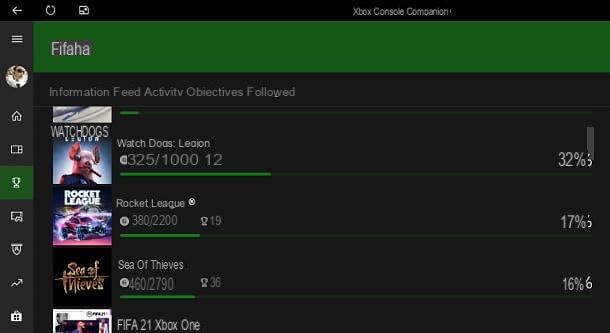
Se você está planejando gerenciar sua experiência com o Xbox diretamente do seu PC, esta parte do guia é para você. Na verdade, vou explicar como usar o programa Xbox Console Companion.
Disponível para janelas 10 e em alguns casos já pré-instalado no seu computador (como alternativa, você pode baixá-lo da Microsoft Store), este aplicativo permite que você faça praticamente tudo, desde gerenciar o feed de atividade acesso a imagem de tela carregado para o Xbox Live, via Solicitação de amizade, objetivos, exibição de clipe, acesso a Microsoft Store e muito mais.
Depois de iniciar o aplicativo e fazer o login, se necessário, você pode acessar todos os recursos do caso pressionando o botão apropriado icone presente à esquerda. Você pode fazer muito com o Xbox Console Companion, incluindo o resgate da Microsoft Storepor exemplo, títulos "presenteados" com a assinatura Xbox Live Gold.
Obviamente, o baixar então será realizado automaticamente quando você liga o console e este último estará conectado à Internet. Para o resto, se você quiser, por exemplo, dê uma olhada no objetivos dos jogos que você desbloqueou, basta clicar noícone de troféu para acessar a seção apropriada.
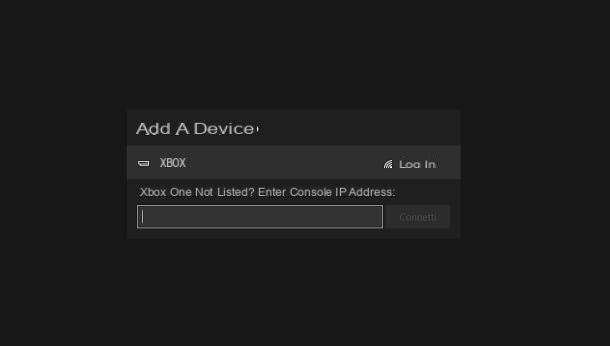
Para que você entenda melhor quantos recursos estão disponíveis, existe até a opção de transmitir o fluxo de vídeo do console para o PC, a fim de usá-lo diretamente deste último.
Para usar este recurso, basta pressionar oícone do console presente à esquerda, ligue o Xbox e selecione-o de lista que aparece na tela do computador. Claramente, ambos os dispositivos devem ser conectados ao stessa rete wi-fi para poderem se encontrar e você deve ter certeza de que está usando um PC compatível (pelo menos 2 GB de RAM, CPU 1.5 GHz ou mais rápido, boa conexão Wi-Fi e controlador Xbox configurado). Por fim, basta clicar no botão Stream.
Se o último não funcionar, o motivo provavelmente está em algum "problema" de configuração. Então vá para o console, vá para o caminho Configurações> Dispositivos e conexão> Recursos remotos e marque a caixa Habilitar funcionalidade remota.
De resto, em caso de dúvidas sobre o procedimento, sugiro que consulte também as directrizes oficiais da Microsoft.
Como jogar jogos do Xbox no PC
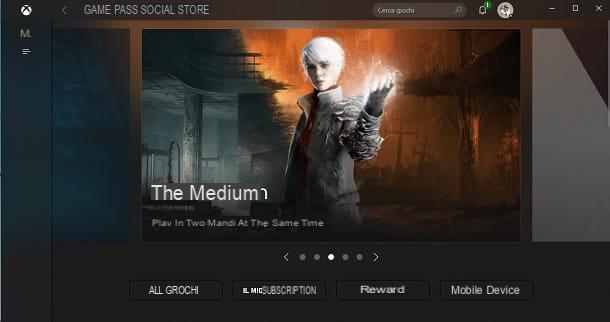
Você provavelmente já ouviu falar de Xbox Game Pass, a assinatura que permite acessar um vasto catálogo de videogames pagando uma quantia mensal. Bem, você deve saber que, em virtude do ecossistema que a Microsoft está criando, a empresa Redmond deu à luz um versão da assinatura projetada para PC.
O último custa 9,99 por mês (geralmente com períodos iniciais de avaliação gratuita para novos usuários) e oferece acesso a um bom número de títulos, incluindo alguns jogos relacionados ao Xbox. Por exemplo, o catálogo também inclui Táticas de engrenagens, título desenvolvido pela Xbox Game Studios. Resumindo, hoje em dia é possível jogar certos jogos do Xbox no PC, mesmo sem necessariamente ter um console.
Em qualquer caso, você deve saber que a assinatura do Xbox Game Pass para PC é compatível apenas com o Windows 10. Lembre-se também de que catálogo de computador pode variar do que o que está disponível para consoles.
Quanto ao resto, se você decidiu assinar esta assinatura, para prosseguir, você só precisa se conectar ao site oficial da Microsoft e clicar no botão BAIXE O APLICATIVO, para ter a versão mais recente do cliente Xbox. Em seguida, inicie o arquivo XboxInstaller.exe obtido, marque a caixa vinculada a termos e condições da licença e pressione o botão primeiro INSTALAR e depois disso Sim.
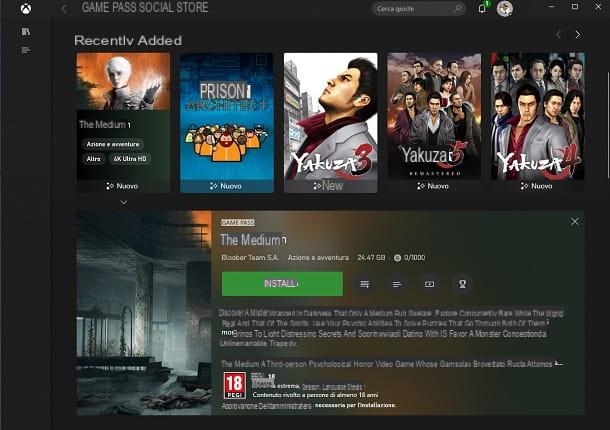
Ao fazer isso, você instalou com êxito o cliente para acessar o Xbox Game Pass do PC. O programa irá perguntar-lhe se é necessário realizar o entrar com sua conta da Microsoft. Feito isso, clique no botão primeiro VAMOS COMEÇAR e depois disso LEVE-ME PARA OS JOGOS. Isso o levará ao catálogo de títulos de PC.
Se você quiser um conselho, é melhor apertar o botão TODOS OS JOGOS, a fim de analisar detalhadamente os videogames disponíveis. Para baixar um título, basta clicar em seu caixa, Clique no botão INSTALAR e escolha ounidade no qual colocá-lo.
Portanto, o baixar do jogo: a instalação ocorrerá automaticamente e você pode manter o status da operação sob controle através doícone do título, que está à esquerda. De resto, uma vez concluída a instalação, basta carregar no botão JOGO para começar a se divertir.
Lembro-lhe em todo caso que para rodar os títulos diretamente no computador você precisa um PC performático, uma vez que deve estar em conformidade com i requisitos dos vários jogos.
Infelizmente, a função para jogar títulos na nuvem ainda não está disponível para PC, mas para saber mais sobre ele, sugiro que você consulte meu guia sobre como funciona o Xbox Game Pass.
Como conectar os controladores do Xbox ao PC

Como você diz? Você gostaria de usar o Controlador do Xbox para jogar no PC? Não há problema: vou te dizer como fazer isso agora.
Bem, neste caso você ficará feliz em saber que os controladores do Xbox são compatíveis com Windows 10. No entanto, existem vários tipos de almofadas: sem fio e com fio.
Os primeiros são normalmente fornecidos diretamente no pacote do console e podem ser conectados ao PC via Bluetooth ou comprando um Adaptador sem fio Microsoft.
Controladores de Xbox com cabo, por outro lado, eles podem ser conectados sem muitos problemas para o computador via Porta USB. Em qualquer caso, para qualquer dúvida pode consultar o meu tutorial de como ligar o controlador Xbox ao PC, no qual já expliquei tudo o que há para saber sobre o assunto.
Como conectar o Xbox ao PC

























